Android 15, yang diberi nama"Vanilla Ice Cream,"telah melancarkan secara rasmi, membawa ciri -ciri dan peningkatan yang menarik kepada peranti yang serasi. Walau bagaimanapun, seperti mana -mana kemas kini perisian baru, sesetengah pengguna menghadapi masalah. Satu aduan biasa ialah peranti Android 15 tidak mengecas dengan cepat atau mengecas dengan perlahan. Ini boleh mengecewakan, terutamanya bagi pengguna yang sangat bergantung pada telefon mereka sepanjang hari.
Jika anda mengalami masalah ini, jangan risau. Panduan ini akan membimbing anda melalui sebab -sebab yang mungkin di sebalik isu ini dan menyediakan penyelesaian praktikal untuk mendapatkan peranti anda dengan betul lagi.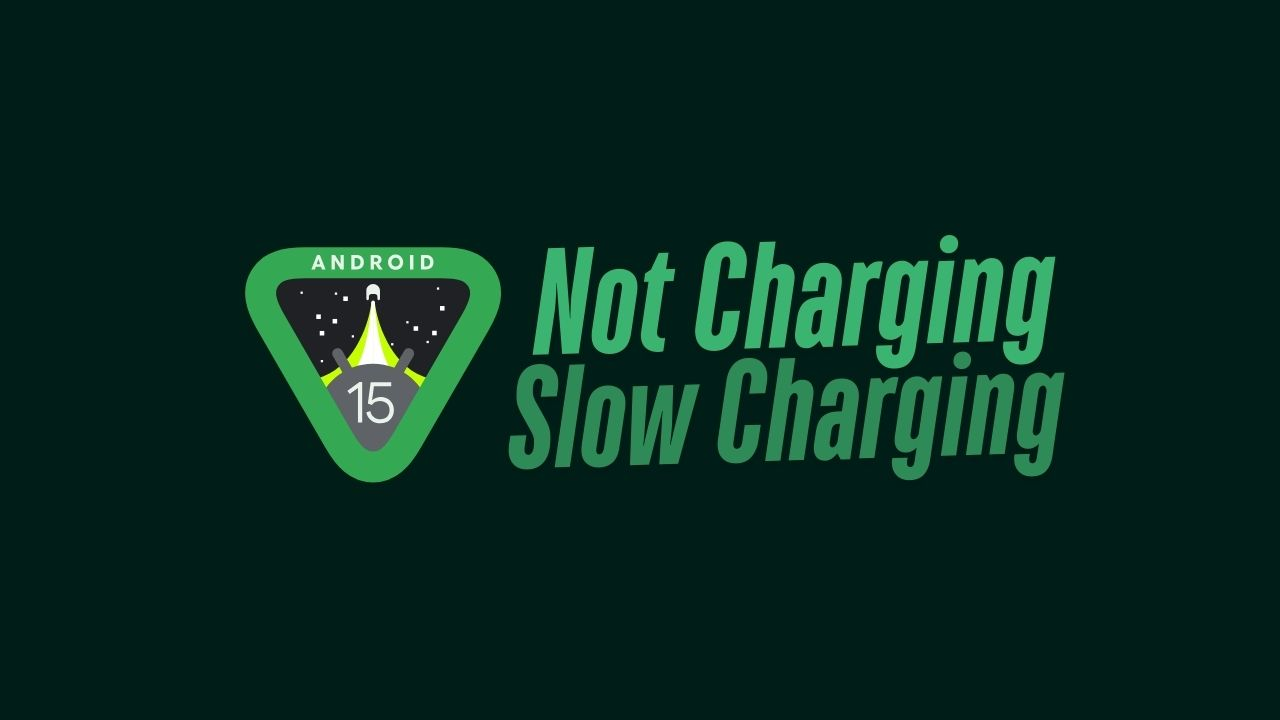
Kemungkinan sebab mengapa Android 15 tidak mengecas dengan cepat atau mengecas dengan perlahan
Beberapa faktor boleh menyebabkan pengecasan perlahan atau tidak cepat pada peranti Android 15. Ini termasuk:
- Kabel pengecasan atau penyesuai yang salah:Aksesori pengecasan yang rosak atau tidak serasi boleh menjejaskan kelajuan pengecasan.
- Habuk atau serpihan di pelabuhan mengecas:Debu atau serpihan di pelabuhan pengecasan boleh menghalang sambungan yang betul.
- Perisian Perisian:Bugs atau konflik di Android 15 boleh menghalang pengecasan cepat.
- Terlalu panas:Haba yang berlebihan boleh mengehadkan kelajuan pengecasan untuk melindungi bateri.
- Masalah perkakasan:Pelabuhan pengecasan yang rosak atau bateri yang rosak juga boleh menyebabkan pengecasan perlahan.
Cara Memperbaiki Android 15 Tidak Mengecas Cepat atau Mengecas Sangat Perlahan
Berikut adalah 12 perbaikan yang berkesan untuk menyelesaikan masalah:
Betulkan 1: Pastikan pengecasan pantas diaktifkan
![]()
Pengecasan pantas perlu diaktifkan dalam tetapan peranti anda. Untuk memeriksa:
- BukaTetapanApp.
- Pergi keBateriatauPenjagaan bateri dan peranti.
- KetikLebih banyak tetapan bateri.
- MembolehkanPengecasan cepatatau pilihan yang serupa.
Nota: Langkah -langkah mungkin berbeza sedikit bergantung pada peranti anda.
Betulkan 2: Mulakan semula peranti anda
Mulakan semula peranti anda boleh menyelesaikan masalah perisian sementara atau konflik aplikasi latar belakang.
- Tekan dan tahanKuasabutang.
- PilihMulakan semula/reboot.
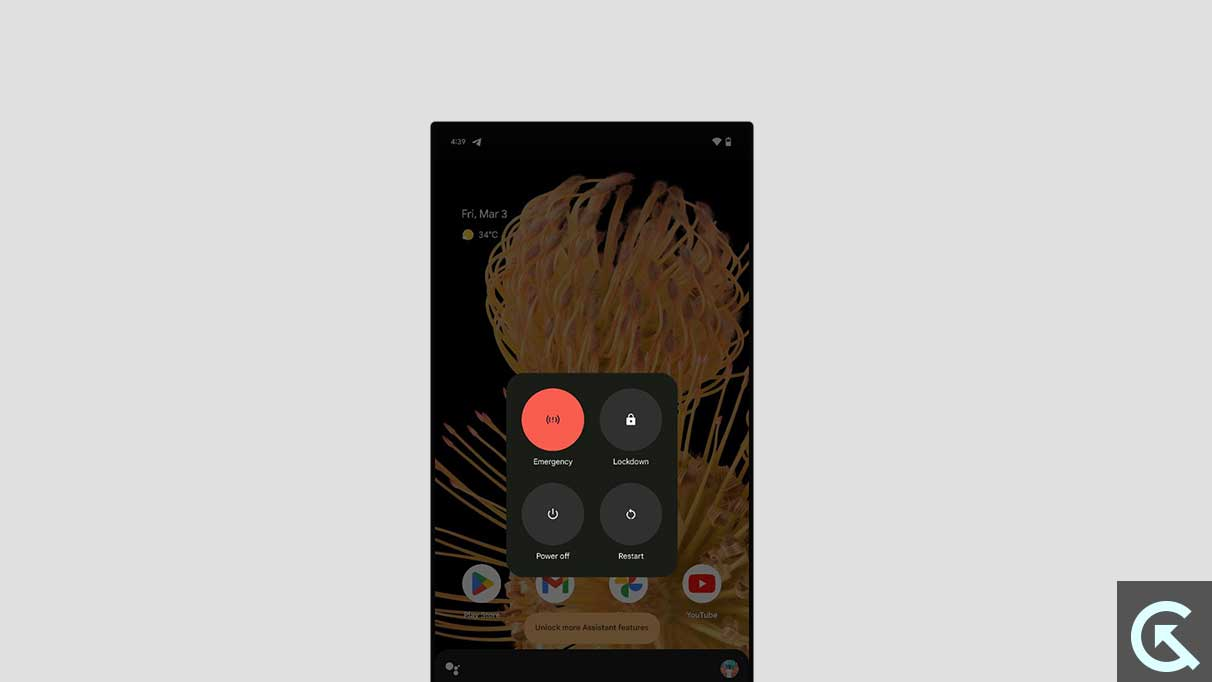
- Sebaik sahaja peranti anda reboot, pasangkannya dan periksa jika kelajuan pengecasan bertambah baik.
Betulkan 3: Periksa sambungan pengecas
Pastikan kabel pengecasan disambungkan dengan selamat ke peranti dan penyesuai kuasa. Sambungan longgar boleh memberi kesan kepada prestasi pengecasan.
Betulkan 4: Matikan data mudah alih dan Wi-Fi
Melumpuhkan data mudah alih dan Wi-Fi mengurangkan penggunaan kuasa dan membolehkan telefon anda mengecas lebih cepat. Sebagai alternatif, aktifkanMod pesawatUntuk meminimumkan penggunaan bateri semasa mengecas.
Betulkan 5: Gunakan kabel asal dan penyesuai
Aksesori bukan asal atau tidak dapat disahkan mungkin tidak menyokong pengecasan cepat. Sentiasa gunakan pengecas dan kabel yang disediakan dengan peranti anda. Jika aksesori ini rosak, gantikannya dengan yang disahkan.
Betulkan 6: Bersihkan pelabuhan pengecasan
Debu dan serpihan di pelabuhan pengecasan boleh mengganggu proses pengecasan. Perlahan -lahan membersihkan pelabuhan menggunakan tusuk gigi atau berus kecil. Berhati -hati untuk tidak merosakkan pelabuhan.
Betulkan 7: Cuba outlet kuasa yang berbeza
Isu ini mungkin terletak pada saluran kuasa. Beralih ke saluran lain atau gunakan stesen pengecasan yang berbeza untuk menguji jika masalah berterusan.
Betulkan 8: Benarkan peranti anda menyejukkan
Terlalu panas boleh melambatkan pengecasan. Jika peranti anda panas, matikannya dan biarkan ia sejuk sebelum mengecas lagi.
Betulkan 9: Gunakan kabel dan penyesuai USB yang berbeza
Jika kabel pengecasan atau penyesuai anda rosak, cuba gunakan yang lain. Pastikan penggantian asal atau disahkan untuk peranti anda.
Betulkan 10: Periksa kerosakan pelabuhan
Periksa pelabuhan pengecasan untuk kerosakan fizikal. Jika pelabuhan rosak, lawati pusat perkhidmatan untuk pembaikan profesional.
Betulkan 11: Periksa kemas kini perisian
Kemas kini Android 15 mungkin termasuk pembetulan pepijat untuk mengecas isu. Untuk memeriksa kemas kini:
- BukaTetapan>Sistem.
- KetikKemas kini perisian.
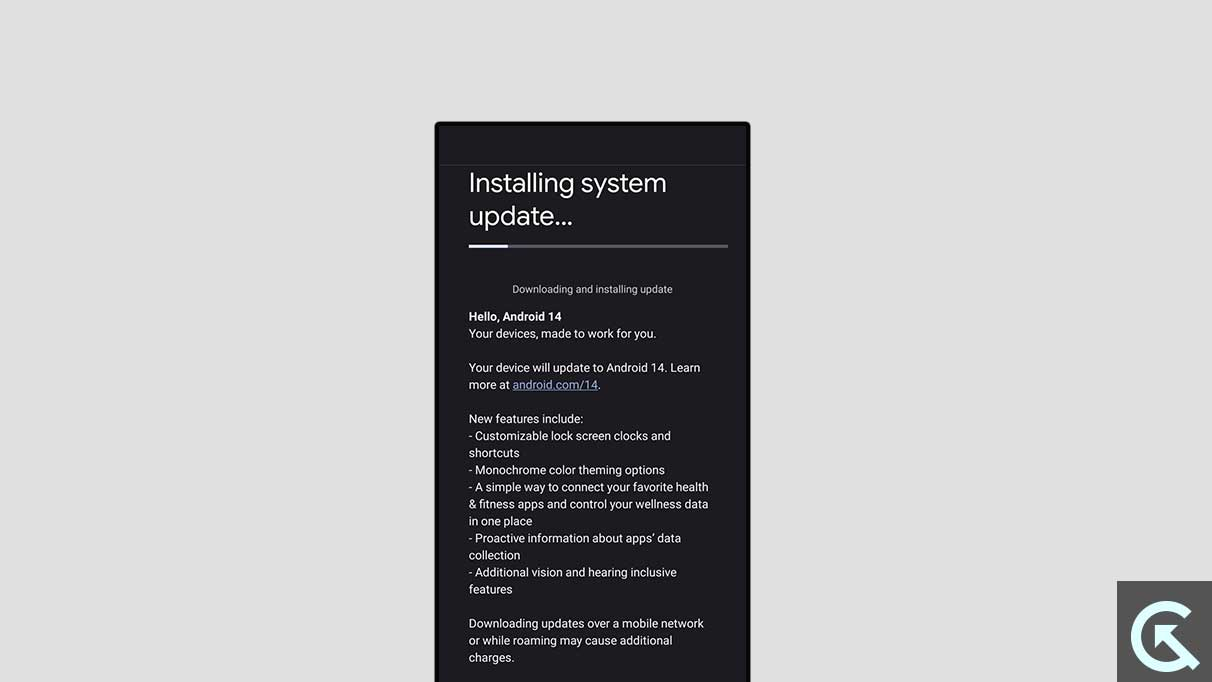
- Jika kemas kini tersedia, muat turun dan pasangnya.
Betulkan 12: Dapatkan bantuan profesional
Jika semuanya gagal, lawati pusat perkhidmatan berdekatan. Juruteknik boleh menyemak masalah perkakasan, seperti bateri yang rosak atau pelabuhan pengecasan yang rosak.
Kesimpulan
Isu pengisian Android 15 boleh disebabkan oleh pelbagai faktor, termasuk aksesori yang rosak, gangguan perisian, atau kerosakan perkakasan. Dengan mengikuti langkah -langkah yang digariskan di atas, anda harus dapat mengenal pasti dan menyelesaikan masalah tersebut. Jika masalah berterusan, jangan ragu untuk mendapatkan bantuan daripada pengeluar peranti anda atau pusat perkhidmatan yang disahkan. Marilah kita tahu dalam komen jika mana -mana penyelesaian ini berfungsi untuk anda!

